Sida loo sameeyo rakibaadda nadiifka ah ee Windows 10
Haddii aad la kulanto arrimo ku saabsan rakibaaddaada hadda Windows 10 oo aad isku dayday wax kasta oo suurtagal ah si aad u xalliso arrinta laakiin aad weli ku dheggan tahay markaa waxaad u baahan tahay inaad sameyso rakibo nadiif ah Windows 10 . Rakibaadda nadiifka ah ee Windows 10 waa nidaam tirtiri doona Hard Disk-gaaga oo ku rakibi doona nuqul cusub oo ah Windows 10 .
Mararka qaarkood, kombuyuutarrada daaqadaha ayaa xumaada ama qaar ka mid ah fayras ama malware ayaa soo weeraray kombuyuutarkaaga taas oo ay sababtay in uu si sax ah u shaqeeyo oo uu bilaabo abuurista dhibaatooyin. Mararka qaarkood, xaaladdu way ka sii dartay oo waxaad u baahan tahay inaad dib u soo celiso daaqadaada(Window) , ama haddii aad rabto inaad cusboonaysiiso daaqadaada ka hor intaadan dib u dajin daaqadaada(Window) ama kor u qaadida daaqadaada, waxaa lagula talinayaa inaad sameyso rakibo nadiif ah Windows 10 .

Sida loo sameeyo rakib nadiif(Clean Install) ah Windows 10 si (Windows 10) fudud(Easily)
Rakibaadda(Installation) Nadiif ah ee Windows 10 waxay la macno tahay in wax walba laga tirtiro PC oo lagu rakibo nuqul cusub. Mararka qaarkood, waxa sidoo kale loo tixraacaa sida ku rakibida caadada ah. Waa ikhtiyaarka ugu fiican in wax walba laga saaro kombiyuutarka iyo darawalka adag oo wax walba laga bilaabo eber. Ka dib marka nadiifka ah ee Windows la rakibo , PC-gu wuxuu u dhaqmi doonaa sidii PC cusub.
Rakibaadda nadiifka(Clean Install) ah ee Daaqadaha(Windows) ayaa kaa caawin doona in laga takhaluso dhibaatooyinka soo socda:
- Xalliyaan dhibaatada waxqabadka kombiyuutarka(computer performance) iyo arrimaha kale
- Si dhakhso leh u xalli bilawga oo xidh dhibaatooyinka( shut down problems)
- Wuxuu xalliyaa isticmaalka xusuusta iyo arrimaha abka
- Wuxuu caawiyaa in laga takhaluso fayras kasta ama malware(get rid of any virus or malware)
- Ka saar faylasha kharriban
- Hagaaji nidaamka musuqmaasuqa(Fix system corruption)
- Waxay wanaajisaa nolosha batteriga
- Ka saar dhammaan goobaha aan la rabin, faylasha, iyo abka
Waxaa had iyo jeer la soo jeedinayaa in la sameeyo rakibo nadiif ah marka aad kor u qaadayso Windows-kaaga waxaad ka sheegtaa noocii hore oo aad u beddesho nooc cusub sababtoo ah waxay ka ilaalin doontaa kombuyuutarkaaga inuu keeno faylal iyo apps aan loo baahnayn oo hadhow waxyeello u geysan kara ama kharribaya daaqadahaaga.
Rakibaadda(Install) nadiifka ah ma aha mid adag in la sameeyo Windows 10 laakiin waa inaad sameyso adigoo raacaya tillaabooyinka saxda ah sababtoo ah tilaabo kasta oo khaldan waxay dhaawac weyn u geysan kartaa PC-gaaga iyo Windows kaaga .
Hoosta(Below) waxay ku siinaysaa tillaabo ku habboon hab-socodka si habboon loogu diyaariyo oo loo sameeyo rakib nadiif ah Windows 10 sabab kasta oo aad rabto inaad samayso.
1. U diyaari Aalladdaada Rakibaadda Nadiif ah(1. Prepare Your Device For Clean Installation)
Waxa ugu muhiimsan ee aad maskaxda ku hayso ka hor inta aanad samaynin rakibid nadiif ah waa marka la dhammeeyo rakibidda nadiifka ah, dhammaan shaqadii aad waligaa samaysay adigoo isticmaalaya nidaamka hawlgalka(operating system) way dhammaanayaan oo dib uma soo celin kartid. Dhammaan apps-yada aad rakibtay, dhammaan faylasha aad haysatid xogta, dhammaan xogta qaaliga ah ee aad kaydisay, wax walbaa way dhammaan doonaan. Markaa, waa muhiim inaad kaydiso xogtaada muhiimka ah(back up your important data) ka hor inta aanad bilaabin rakibaadda nadiifka ah ee Windows 10 .
Diyaarinta qalabku kuma lug laha kaydinta xogta muhiimka ah, waxa jira tillaabooyin kale oo aad u baahan tahay inaad raacdo si fudud oo habboon loo rakibo. Hoos waxaa la siinayaa tillaabooyinkan:
a. Kaydinta xogtaada muhiimka ah(a. Backing up your important data)
Sidaad ogtahay habka rakibaadda ayaa wax walba ka tirtiri doona PC-gaaga sidaa darteed waxaa fiican inaad abuurto kayd dhammaan dukumeentiyada muhiimka ah, faylasha, sawirrada, fiidiyowyada, iwm.
Waxaad samayn kartaa gurmad adiga oo ku dhejinaya dhammaan xogta muhiimka ah ee OneDrive ama daruurta ama kayd kasta oo dibadda ah oo aad ku ilaalin karto ammaan.
Si aad faylasha ugu dhejiso OneDrive raac tillaabooyinka hoose:(To upload files on OneDrive follow below steps:)
- Guji (Click)Start oo raadi OneDrive adigoo isticmaalaya bar raadinta oo ku dhufo badhanka geli ee kiiboodhka. Haddii aadan helin OneDrive , ka soo dejiso Microsoft .
- Geli iimaylka Microsoft id iyo eraygaaga sirta ah oo guji xiga. Galkaaga OneDrive waa la abuuri doonaa.
- Hadda, fur FileExplorer oo ka raadi galka OneDrive ee dhinaca bidix oo fur.
Nuqul ka samee oo ku dheji xogtaada muhiimka ah waxayna si toos ah ula mid noqon doontaa OneDrive Cloud(OneDrive) ee macmiilka ee gadaasha jooga.

Si aad u kaydiso faylasha kaydinta dibadeed raac tillaabooyinka hoose(To store files on external storage follow the below steps) :
- Ku xidh qalabka dibadda laga saari karo kombayutarkaga(external removable device) .
- Fur FileExplorer oo koobiyi dhammaan faylasha aad rabto inaad kaydiso.
- Hel booska aaladda la rari karo, fur, oo ku dheji dhammaan waxa la koobiyeeyay halkaas.
- Ka dib ka saar qalabka la rari karo oo ilaali.

Sidoo kale, xusey furaha badeecada ee dhammaan abka aad rakibtay si aad hadhow dib ugu rakibto.
Sidoo kale akhri: (Also Read:) 6 Aaladaha Bilaashka ah si aad Xogta ugu Badbaadiso Windows 10
b. Soo dejinaya darawalada qalabka(b. Downloading device drivers)
Inkasta oo habka dejinta laftiisa uu ogaan karo, soo dejisan karo oo ku rakibi karo dhammaan darawalada qalabka(download and install all the device drivers) laakiin waxaa suurtogal ah in darawalada qaarkood aan la ogaan karin sidaas darteed waxaa lagula talinayaa in la soo dejiyo oo la rakibo dhammaan darawallada ugu dambeeyay si looga fogaado dhibaatada dambe.
Si aad u soo dejiso darawaladii ugu dambeeyay raac tillaabooyinka hoose:
- Fur bilaw oo raadi Maareeyaha Aaladda addoo(Device Manager) isticmaalaya bar raadinta oo ku dhufo badhanka geli ee kiiboodhka.
- Maareeyaha(Device Manager) Qalabkaaga kaas oo ka kooban dhammaan software-yada iyo qalabka ayaa furmi doona.
- Kordhi qaybta aad rabto inaad u cusboonaysiiso darawalka.
- Hoosta, midig-guji qalabka oo guji Update darawalka.( Update driver.)
- Guji si toos ah u raadi software darawalka oo la cusboonaysiiyay.(Search automatically for updated driver software.)
- Haddii uu jiro nooc ka cusub darawalka oo la heli karo, si toos ah ayuu u rakibi doonaa oo u soo dejisan doonaa.

c. Ogaanshaha shuruudaha nidaamka Windows 10(c. Knowing Windows 10 system requirements)
Haddii aad samaynayso rakibo nadiif ah si aad u cusboonaysiin karto Windows 10 , markaa waxay u badan tahay in nooca cusubi uu la socon doono qalabka hadda jira. Laakiin ka waran haddii aad kor u qaaddo Windows 10 ka Windows 8.1 ama Windows 7 ama noocyo kale, markaa waxaa suurtogal ah in qalabkaaga hadda aanu taageerin. Markaa, ka hor intaanad sidaa yeelin waxaa muhiim ah in la raadiyo shuruudaha Windows 10 ee qalabka si loo cusboonaysiiyo.
Shuruudaha hoose waa in la buuxiyaa si loogu rakibo Windows 10 qalab kasta:
- Waa inuu lahaadaa xusuusta 1GB ee 32-bit iyo 2GB ee 64-bit.
- Waa inuu ka kooban yahay processor 1 GHZ ah.
- Waa inay la timaadaa ugu yaraan 16GB kaydinta 32-bit iyo 20GB ee 64-bit.
d. Hubinta firfircoonida Windows 10(d. Checking Windows 10 activation)
Kor-u-qaadista Windows-ka mid ka mid ah nooca kale waxay u baahan tahay in la geliyo furaha alaabta inta lagu jiro dejinta. Laakiin haddii aad samaynayso rakibo nadiif ah si aad u cusboonaysiiso Windows 10 ka Windows 10 ama aad rabto in aad dib u rakibto windows 10, markaa uma baahnid inaadan furaha badeecada gelin mar kale inta lagu jiro dejinta maadaama ay si toos ah dib u hawlgelin doonto marka ay ku xidhmi doonto internetka(Internet) ka dib rakibidda dhammaystiran.
Laakin furahaagu waxa la hawlgelin doonaa oo keliya haddii markii hore si habboon loo hawlgeliyay. Sidaa darteed, waxaa la door bidaa ka hor inta aan la nadiifin rakibidda si loo hubiyo in furahaaga alaabada uu si sax ah u shaqeeyo.
Si aad sidaas u samayso raac tillaabooyinka hoose:
- Furo goobaha oo dhagsii Update and Security.
- Guji(Click) hawlgelinta laga heli karo dhanka bidix.
- Daaqadaha hoostooda ka raadi fariinta firfircoonida(Activation message.)
- Haddii furahaaga alaabada ama furaha shatiga la shaqeysiiyo waxay tusi doontaa fariinta " Windows waxaa lagu shaqeysiyay shatiga dhijitaalka ah oo ku xiran akoonkaaga Microsoft ".

e. Iibsashada furaha alaabta(e. Purchasing a Product key)
Haddii aad samaynayso rakibo nadiif ah si aad uga cusboonaysiiso Windows ka noocii hore ie ka Windows 7 ama ka Windows 8.1 ilaa Windows 10 markaa, waxaad u baahan doontaa furaha alaabta kaas oo lagu waydiin doono inaad geliso wakhtiga la samaynayo.
Si aad u hesho furaha alaabta waxaad u baahan tahay inaad ka soo iibsato dukaanka Microsoft addoo(Microsoft Store) isticmaalaya xiriiriyeyaasha hoose:
- Iibso Windows 10 Shatiga Pro(Buy Windows 10 Pro license)
- Windows 10 shatiga guriga(Windows 10 home license)
f. Goynta aaladaha ku xidhan ee aan daruuriga ahayn(f. Disconnecting non-essential attached devices)
Qaar ka mid ah aaladaha la saari karo sida daabacadaha, iskaanka, aaladaha USB , Bluetooth , kaararka SD, iwm. ayaa ku xiran kombuyuutarradaada kuwaas oo aan looga baahnayn rakibid nadiif ah waxaana laga yaabaa inay abuuraan khilaaf rakibidda. Sidaa darteed, ka hor inta aanad bilaabin habka nadiifinta nadiifka ah waa inaad ka saartaa ama ka saartaa dhammaan qalabka aan loo baahnayn.
2. Samee USB-ga warbaahinta bootable(2. Create USB bootable media)
Ka dib markaad u diyaariso qalabkaaga Rakibaadda(Installation) nadiifka ah , wax kale oo aad u baahan tahay inaad sameyso si aad u sameyso rakibid nadiif ah ayaa ah inaad abuurto warbaahinta bootable USB(create USB bootable media) . Warbaahinta bootable USB kaas oo la abuuri karo iyadoo la isticmaalayo Media Creation Tool ama isticmaalaya dhinac saddexaad sida Rufus .

Marka tillaabooyinka kor ku xusan la dhammeeyo, waxaad ka saari kartaa USB -ga ku lifaaqan oo aad u isticmaali kartaa si aad u fuliso rakibaad nadiif ah Windows 10 oo qalabkiisu buuxiyo shuruudaha loo baahan yahay.
Haddii aadan awoodin inaad abuurto warbaahinta bootable USB adoo isticmaalaya qalabka abuurista (USB)warbaahinta(Media) markaa waxaad ku abuuri kartaa adigoo isticmaalaya app RUFUS oo dhinac saddexaad ah.(RUFUS.)
Si aad u abuurto warbaahinta bootable USB adigoo isticmaalaya qalabka dhinac saddexaad Rufus raac tillaabooyinka hoose:(To create USB bootable media using third-party tools Rufus follow below steps:)
- Fur bogga rasmiga ah ee Rufus adoo isticmaalaya biraawsarkaaga.
- Hoosta soo dejinta dhagsii isku xirka qalabkii ugu dambeeyay ee la sii daayay( click on the link of latest release tool) oo soo dejinuhu wuu bilaabmayaa.
- Marka la dhammeeyo soo dejinta, dhagsii galka si aad u bilowdo qalabka.
- Aaladda(Device) hoosteeda dooro USB Drive kaas oo leh ugu yaraan 4GB.
- Hoosta xulashada Boot, guji Xulo la heli karo dhanka midig.(Select available on right.)
- Ka(Browse) dhex raadi faylka uu ka kooban yahay Windows 10 faylka ISO(Windows 10 ISO file) ee qalabkaaga.
- Dooro sawirka oo guji badhanka Fur(Open) si aad u furto.
- Hoosta ikhtiyaarka sawirka, dooro rakibida caadiga ah ee Windows.(Standard Windows installation.)
- Hoosta nidaamka Qaybta(Partition) iyo nooca nidaamka bartilmaameedka, dooro GPT .
- Marka la eego nidaamka Target , dooro ikhtiyaarka UEFI .
- Hoosta calaamadda mugga, geli magaca wadista.(nder the Volume label, enter the name for the drive.)
- Guji(Click) badhanka Tus(Show) qaabka sare oo dooro qaab degdeg ah(Quick format) oo samee(Create) calaamado la dheereeyey iyo faylalka summada haddii aan la dooran.
- Guji badhanka Start
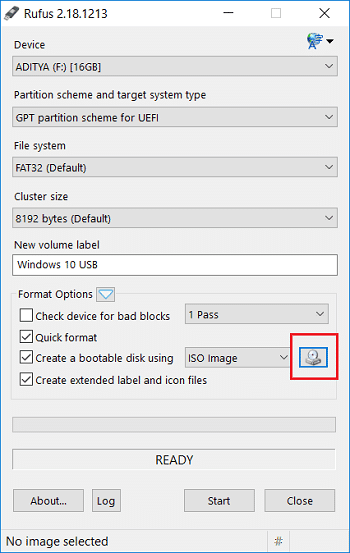
Ka dib marka la dhammeeyo tillaabooyinka kor ku xusan, USB media bootable ayaa la abuuri doonaa iyadoo la adeegsanayo Rufus .
3. Sida loo Sameeyo Rakibadi Nadiif ah ee Windows 10(3. How to Perform a Clean Installation of Windows 10 )
Hadda, ka dib marka la sameeyo labada tallaabo ee kor ku xusan ee diyaarinta qalabka iyo abuurista USB bootable, warbaahinta, tallaabada ugu dambeysa ayaa hadhaysa waa rakibaad nadiif ah Windows 10 .
Si aad u bilowdo habka rakibida nadiifka ah, ku dheji USB-ga(USB) aad ku abuurtay USB-ga(USB) warbaahinta bootable qalabkaaga kaas oo aad ku samaynayso rakibaad nadiif ah Windows 10 .
Si aad u rakibto Windows 10 nadiif ah , raac tillaabooyinka soo socda:
1. Ku bilow qalabkaaga adigoo isticmaalaya USB bootable media kaas oo aad ka heli doonto qalab USB ah oo aad hadda ku xidhay qalabkaaga.
2. Marka dejinta Windows furmo, nadiifi on Next si aad u sii wadato.( Next to proceed.)

3. Guji batoonka Install now kaas oo soo bixi doona talaabada sare ka dib.

4. Hadda halkan waxay ku waydiin doontaa inaad kiciso daaqadaha adoo galaya furaha alaabta(Activate windows by entering the product key) . Markaa, haddii aad ku rakibayso Windows 10 markii ugu horreysay ama aad kor u qaadayso Windows 10 noocyadii hore sida Windows 7 ama Windows 8.1 markaa waxaad u baahan tahay inaad bixiso furaha badeecada( provide the product key) oo aad soo iibsatay adigoo isticmaalaya xiriirinta kor lagu sheegay.
5. Laakin, haddii aad dib u dajinayso Windows 10 sabab kastaba ha ahaatee uma baahnid inaad bixiso wax fure wax soo saar ah sida aad hore u aragtay in si toos ah loo hawlgelin doono inta lagu jiro dejinta. Markaa si aad u dhamaystirto talaabadan waxa aad u baahantahay in aad gujiso “ Ma haysto furaha alaabta(I don’t have a product key) ”.
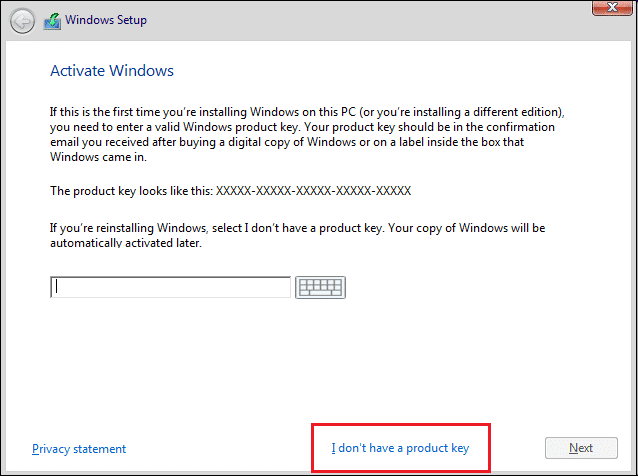
6. Dooro daabacaadda Windows 10(Select the edition of Windows 10) kaas oo u dhigma furaha alaabta ee shaqaynaya.
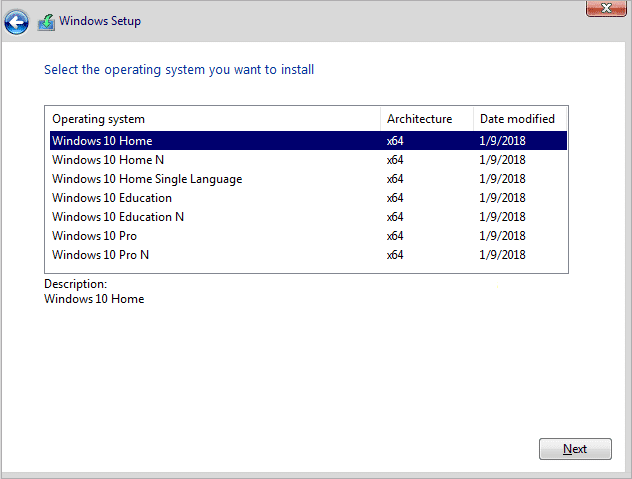
Fiiro gaar ah:(Note: ) Tallaabadan doorashada kuma habboona qalab kasta.
7. Guji badhanka Xiga.( Next button.)
8. Calaamadee " Waan aqbalay shuruudaha shatiga(I accept the license terms) " ka dibna dhagsii Next.

9. Guji Custom: Ku rakib Windows kaliya (horumarsan)(Custom: Install Windows only (advanced)) ikhtiyaarka.
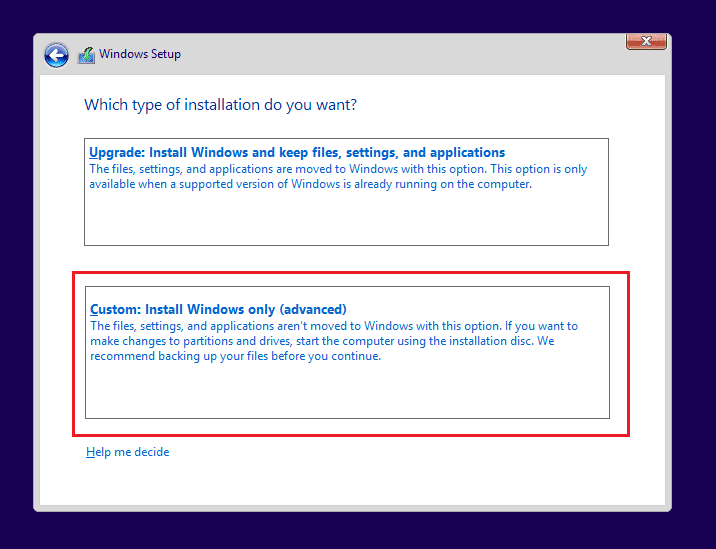
10. Qaybo kala duwan ayaa la soo bandhigi doonaa. Dooro qaybta ay ku rakiban tahay daaqada hadda jirta (guud ahaan waa Drive 0).(Select the partition in which the current window is Installed (generally it’s Drive 0).)
11. Hoos waxaa lagu siin doonaa dhowr doorasho. Guji (Click)Delete si aad uga tirtirto darawalka adag.
Xusuusin:(Note: ) Haddii qaybo badan la heli karo markaa waxaad u baahan tahay inaad tirtirto dhammaan qaybaha si aad u dhammaystirto rakibidda nadiifka ah ee Windows 10 . U baahnid inaadan ka welwelin qaybahaas. Waxaa si toos ah u abuuri doona Windows 10 inta lagu jiro Rakibaadda.
12. Waxay ku weydiin doontaa xaqiijin si loo tirtiro qaybta la doortay. Guji Haa si aad u xaqiijiso( Click on Yes to confirm.)
13. Hadda waxaad arki doontaa dhammaan qaybahaaga oo dhan waa la tirtirayaa oo dhammaan boosku waa mid aan la qoondayn oo diyaar u ah in la isticmaalo.
14. Dooro wadista aan la qoondayn ama faaruq ah ka dibna taabo Next.
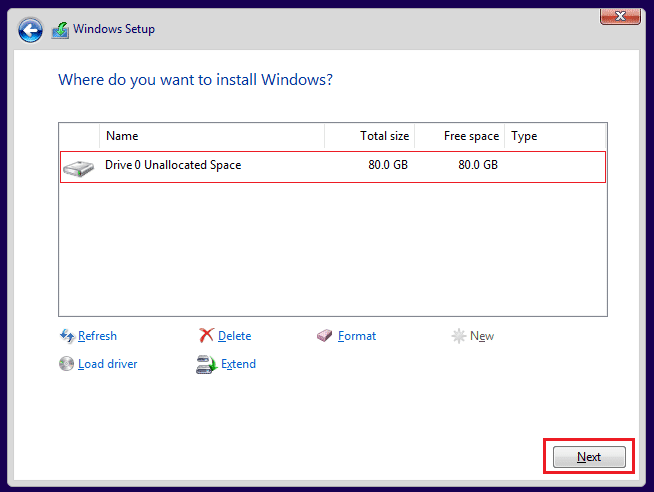
15. Marka tillaabooyinka kor ku xusan la dhammeeyo, qalab aad waa la nadiifiyaa oo hadda Mudanayaasha sii wadi doonaa in la rakibo Windows 10 on qalab aad.
Marka Rakibadaada la dhammeeyo, waxaad heli doontaa nuqul cusub oo ah Windows 10 iyada oo aan wax raad ah la isticmaalin goor hore.
4. Dhamaystirka waayo-aragnimada ka-baxsan-sanduuqa(4. Completing Out-Of-Box-Experience )
Ka dib markii la rakibo nuqul cusub oo Windows 10 ah , waxaad u baahan tahay inaad dhammaystirto waayo-aragnimada ka baxsan sanduuqa (OOBE)(complete out-of-box-experience (OOBE)) si aad u abuurto akoon cusub oo aad u dejiso dhammaan doorsoomayaasha deegaanka.
OOBE la isticmaalo waxay ku xidhan tahay nooca Windows 10 aad ku rakibayso. Markaa, dooro OOBE si waafaqsan noocaga Windows10(Windows10) .
Si aad u dhamaystirto waayo-aragnimada ka baxsan sanduuqa raac tillaabooyinka hoose:
- Marka hore, waxay ku weydiin doontaa inaad doorato gobolkaaga. (select your region.)Marka, marka hore, dooro gobolkaaga.
- Kadib markaad doorato Gobolkaaga, dhagsii badhanka Haa(Yes) .
- Kadib, waxay ku weydiin doontaa qaabka kumbuyuutarka( keyboard layout) haddii ay sax tahay iyo haddii kale. Dooro qaabka kiiboodhkaada oo guji Haa(Yes) .
- Haddii qaabka kiiboodhkaagu aanu u dhigmin mid ka mid ah kuwa kor lagu sheegay markaas, guji Add layout oo ku dar nashqada kiiboodhka ka dibna dhagsii Haa(Yes) . Haddii aad ka dhex heshay qaabaynta kiiboodhkaga xulashooyinka kor ku xusan ka dib si fudud guji bood.(skip.)
- Guji Set up for personal use option and click on Next.
- Waxay kuu sheegi doontaa inaad geliso faahfaahinta akoonkaaga Microsoft sida ciwaanka emailka iyo erayga sirta ah( Microsoft account details like email address and password) . Haddii aad leedahay akoon Microsoft markaas geli faahfaahintaas. Laakin hadii aadan lahayn akoon Microsoft ka dibna dhag sii samee akoon oo samee mid. Sidoo kale, haddii aadan rabin inaad isticmaasho akoon Microsoft ka dibna dhagsii akoonka Offline ee laga heli karo geeska bidix ee hoose. Waxay kuu ogolaan doontaa inaad abuurto akoon maxalli ah.
- Guji badhanka Xiga(Next)
- Waxay ku weydiin doontaa inaad abuurto biin loo isticmaali doono in lagu furo qalabka. ( create a pin that will be used to unlock the device.)Guji Abuur PIN(Create PIN.)
- Samee biinkaaga 4-ta lambar ah ka dibna dhagsii OK.
- Geli lambarka taleefankaaga(Enter your phone number) oo aad rabto inaad ku xidho qalabkaaga taleefankaaga ka dibna dhagsii badhanka dir. Laakiin tallaabadani waa ikhtiyaari. Haddi aanad rabin in aad ku xidhiddiso aaladaada nambarka taleefoonka ka boodi oo dib u samayn kara Haddii aadan rabin inaad geliso nambarka taleefanka dhagsii Samee hadhow laga heli karo geeska hoose-bidix.
- Guji badhanka Xiga( Next)
- Guji Next haddii aad rabto inaad dejiso OneDrive(Click on Next if you want to set up OneDrive) oo aad rabto inaad kaydiso dhammaan xogtaada Drive . Haddaysan ahayn markaa dhagsii Keliya kaydi faylasha kombuyutarkan oo laga heli karo geeska bidix ee hoose.
- Guji Aqbal si aad u isticmaasho Cortana haddii kale dhagsii diidmada.
- Haddii aad rabto inaad gasho taariikhda dhaqdhaqaaqaaga aaladaha oo dhan markaa awood u geli wakhtiga adiga oo gujinaya Haa(Yes) haddii kale guji Maya.
- Deji(Set) dhammaan goobaha gaarka ah si waafaqsan doorashadaada Windows 10 .
- Guji badhanka Aqbal(Accept button.)
Marka tillaabooyinka kor ku xusan la dhammeeyo, dhammaan goobaha iyo rakibidda waa la dhammaystiri doonaa oo waxaad si toos ah u gaari doontaa desktop-ka.

5. Hawlaha Rakibaadda ka dib(5. After Installation tasks)
Kahor intaadan isticmaalin aaladdaada, waxaa haray tillaabooyinka qaar oo aad u baahan tahay inaad marka hore dhammaystirto.
a) Hubi nuqulka firfircoon ee Windows 10(a) Check for Activated copy of Windows 10)
1. Tag goobaha oo guji Update and Security.
2. Guji firfircoonida(Activation) laga heli karo dhanka bidix.

3. Xaqiiji in Windows 10 uu shaqaynayo iyo in kale.
b) Ku rakib dhammaan Cusboonaysiinta(b) Install all the Updates)
1. Fur goobaha oo guji Update and Security.
2. Guji Check for Updates.

3. Haddii wax cusbooneysiin ah la heli doono, si toos ah ayay u soo dejisan doonaan oo u rakibi doonaan.

Hadda waad fiicantahay inaad tagto oo waxaad isticmaali kartaa kuwa cusub ee la cusboonaysiiyay Windows 10 dhib la'aan.
Ilaha Windows 10 ka badan:(More Windows 10 resources:)
- Hagaaji Windows 10 Ku dheggan Dib-u-boot Loop(Fix Windows 10 Stuck in a Reboot Loop)
- Hagaaji Windows 10 ma soo dejisan doono ama ma rakibi doono cusbooneysiinta(Fix Windows 10 won’t download or install updates)
- Hagaaji dhibaatooyinka Firewall ee Windows 10(Fix Windows Firewall problems in Windows 10)
Taasi waa dhammaatay casharkii waxaanan rajaynayaa hadda inaad awood u yeelan doonto inaad si nadiif ah u rakibto Windows 10(perform a clean install of Windows 10) adigoo isticmaalaya tillaabooyinka kor ku xusan. Laakin haddii aad wali wax su'aalo ah qabtid ama aad jeceshahay inaad wax ku darto markaas xor u noqo inaad la xiriirto adigoo isticmaalaya qaybta faallooyinka.
Related posts
Nadiifi Disk adiga oo isticmaalaya Diskpart Clean Command gudaha Windows 10
Hagaaji Aan awoodin in lagu rakibo DirectX Windows 10
Soo deji oo ku rakib DirectX Windows 10
Ku rakib Tifaftiraha Siyaasadda Kooxda (gpedit.msc) Windows 10 Guriga
Ku rakib oo ku habee XAMPP Windows 10
Hagaaji asalka Desktop-ka Madow gudaha Windows 10
Hagaaji Daaqadda Martigelinta Hawsha waxay ka hortagtaa in la xidho Windows 10
Si xoog ah uga nadiifi safka daabacaadda gudaha Windows 10
Waa maxay sababta aad ugu baahan tahay inaad joojiso bilawga degdega ah gudaha Windows 10?
Ku dar daabace gudaha Windows 10 [GUIDE]
Sida loo Dejiyo Wadaagista Faylasha Shabakadda ee Windows 10
Hagaaji kiiboodhka aan lagu qorin Windows 10 Arrinta
Ka hel aqoonsiga amniga (SID) ee isticmaalaha gudaha Windows 10
3 siyaabood oo lagu dilo nidaamka gudaha Windows 10
Sida loo damiyo Windows 10 Firewall
Tilmaanta Mouse-ka ee Windows 10 [XALIYAY]
Sida loo isticmaalo Fn Key Lock gudaha Windows 10
Hagaaji Xisaabiyaha Aan Ku Shaqeyneynin Windows 10
Dib u Dhig Tilmaamaha iyo Cusboonaysiinta Tayada gudaha Windows 10
Hagaaji Aan awoodin in laga tirtiro faylalka ku meel gaadhka ah gudaha Windows 10
